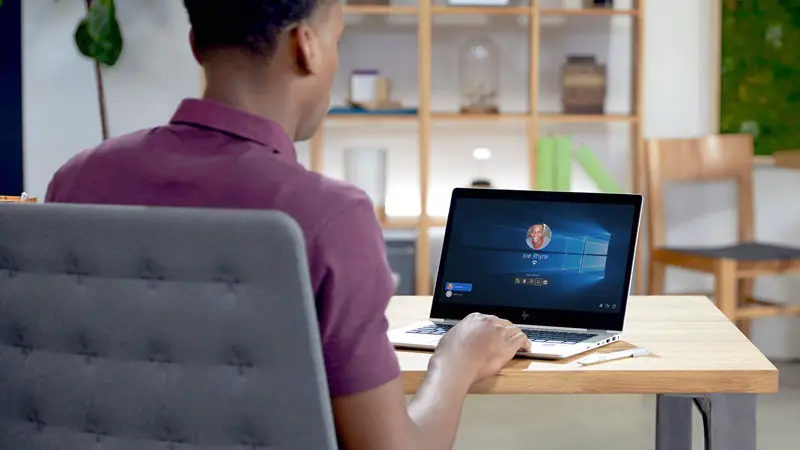Vandaag gaan we uitleggen hoe u Systeemherstel kunt gebruiken op Windows 10. Er zijn veel dingen die op onze computer kunnen gebeuren en die ervoor kunnen zorgen dat de computer niet meer goed werkt. Gelukkig bevat Windows 10 een tool waarmee we de computer op een heel eenvoudige manier naar een eerdere staat kunnen herstellen.
Systeemherstel kan niet alle problemen oplossen, maar het kan in veel gevallen de prestaties van uw computer verbeteren. Maar het herstellen van uw computer naar een eerdere staat is een van de eerste stappen die u moet nemen als uw computer niet meer goed werkt.
Hoe systeemherstel gebruiken op Windows 10?
Na deze korte introductie beginnen we uit te leggen hoe u het proces kunt uitvoeren om Windows 10 naar een vorige staat te herstellen.
Iets heel belangrijks dat u moet weten, is dat de bestanden die u op uw computer hebt opgeslagen niet verloren gaan als u een computerherstel uitvoert. Deze procedure is alleen van invloed op programma’s en instellingen van het besturingssysteem, dus al uw bestanden en mappen blijven op exact dezelfde plaats.
Aan de andere kant worden alle programma’s en updates die zijn geïnstalleerd na de datum die u kiest, verwijderd, zodat u terug kunt gaan met de hersteltool van Windows 10.
- De eerste stap om uw computer te herstellen, is toegang te krijgen tot het Configuratiescherm van Windows 10. Dit is iets heel eenvoudigs dat u kunt doen vanuit het menu Start.
- Vervolgens moet u naar het gedeelte ‘Herstel’ gaan.
- Dit opent een menu waar u verschillende opties kunt kiezen, in dit geval zijn we geïnteresseerd in “Open Systeemherstel”.
- Windows 10 start een kleine wizard, die u helpt bij het kiezen van een herstelpunt, om uw computer terug te brengen naar een eerdere staat.

- De wizard informeert u over de laatste belangrijke gebeurtenissen die hebben plaatsgevonden op uw Windows 10-computer.
- Als u op “Getroffen programma’s detecteren” klikt, wordt een lijst weergegeven met alle programma’s die u hebt geïnstalleerd en die programma’s worden beïnvloed door het herstelpunt dat u hebt geselecteerd.
- Nadat u hebt besloten welk herstelpunt u wilt gebruiken, klikt u op “Volgende” om door te gaan naar de volgende stap.
- Dit zal een bevestigingsvenster openen, waarin u de informatie ziet die u hebt geselecteerd, en u wordt gevraagd of u zeker weet dat u verder wilt gaan.
- Klik op “Voltooien” en het proces van het herstellen van uw computer naar een vorige staat zal onmiddellijk beginnen.